Para comenzar abra un documento y haga clic en la barra de herramientas, Insertar cuadro combinado.
Cree un Cuadro combinado, diséñelo de dimensiones grande para que puedan caber todas las opciones, haga clic sobre el objeto para activar los puntos de control.
Haga clic en la barra de menú en la opción Editar contenidos del marco.
Una vez hecho esto puede terminar el trabajo desactivando el botón Editar contenidos del marco de edición y haciendo mas pequeño el Cuadro combinado, justo para que aparezca una opción.
Si lo que desea es modificar es el estilo de texto que va a introducir en el Campo de texto una vez publicado el documento, muestre el menú contextual y hacer clic sobre la opción Propiedades.
En el cuadro de diálogo de Propiedades, haga clic en la opción Texto, modifique según su criterio todos los elementos que Scribus pone a su disposición.
Si desea modificar las propiedades del aspecto del cuadro combinado haga doble clic sobre el campo.
Pestaña Apariencia:
Nombre: Modifique este campo e incluya el suyo propio.
Sugerencia: Mostrará la pequeña explicación que aparece cuando el puntero del ratón se coloca sobre el campo.
Borde: Estas opciones para dar color y un aspecto diferedente a sus formularios.
Sólo lectura: que no se pueda editar, para campo calculados.
Requerido: me obliga a insertar algún texto o cantidad.
Visibilidad: para definir un campo oculto.
Pestaña Opciones:
Editable: Para hacer editable el Cuadro combinado.
Pestaña Acción:
Si seleccionamos el campo Tipo, se puede definir cuando se va a ejecuta pequeños módulos escritos en javascript.
Pestaña Formato:
Indicamos el formato del campo, según definamos este debemos de definir otros campos que aparecerán al seleccionarlo.
Pestña Validar:
Esta pestaña nos da la posibilidad de hacer controles sobre lo que el usuario introduce.
Pestaña Calcular:
Puede introducir campo que sean calculados mediante esta pestaña, indicando que campo participan en el cálculo y la operación.





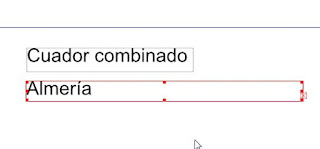














0 comentarios:
Publicar un comentario